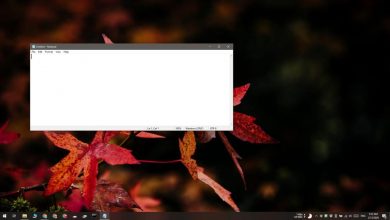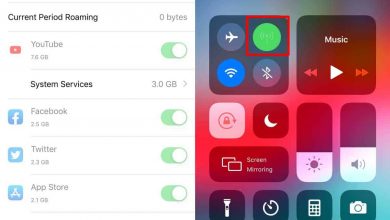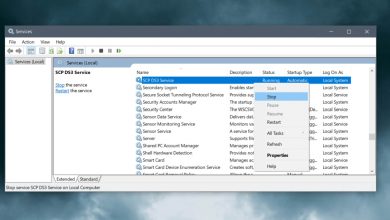Comment mettre à jour Microsoft Teams
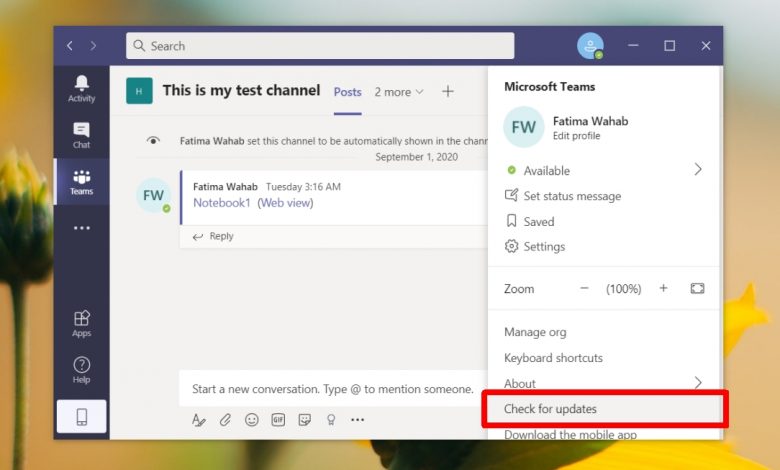
Microsoft Teams est l’une des nombreuses applications qui a connu une augmentation constante du nombre d’utilisateurs depuis que le travail a été transféré en ligne pour de nombreuses personnes. L’application est un outil de collaboration assez robuste et elle permet de la créer à partir de Microsoft et la plupart de la suite Microsoft 365 y est intégrée. Pour ceux qui ne travaillent pas dans l’industrie technologique, c’est un outil simple à utiliser et encore plus simple à configurer.
Avec l’augmentation du nombre d’utilisateurs et le fait que Microsoft Teams soit en concurrence avec Zoom et Google Meet , de nouvelles fonctionnalités ont été ajoutées à l’application. Tout ce que vous avez à faire est de le mettre à jour.
Mettre à jour les équipes Microsoft
Microsoft Teams est facile à mettre à jour, mais il n’est pas évident qu’il se mette à jour du tout. Pour mettre à jour Microsoft Teams, suivez les étapes ci-dessous;
- Ouvrez Microsoft Teams.
- Agrandissez la fenêtre de l’application .
- Une fois la fenêtre de l’application agrandie, cliquez sur l’icône de votre profil dans la barre de titre.
- Dans le menu, sélectionnez «Rechercher les mises à jour» .
- Vous verrez une bannière sous la barre de titre vous indiquant que l’application vérifiera et installera les mises à jour pendant que vous travaillez.
- Si vous ne voyez pas la bannière, quittez Microsoft Teams.
- Ouvrez-le à nouveau. Assurez-vous que la fenêtre de l’ application est agrandie.
- Accédez à votre profil et sélectionnez Rechercher les mises à jour.
- Le drapeau apparaîtra maintenant et l’application recherchera et installera les mises à jour.
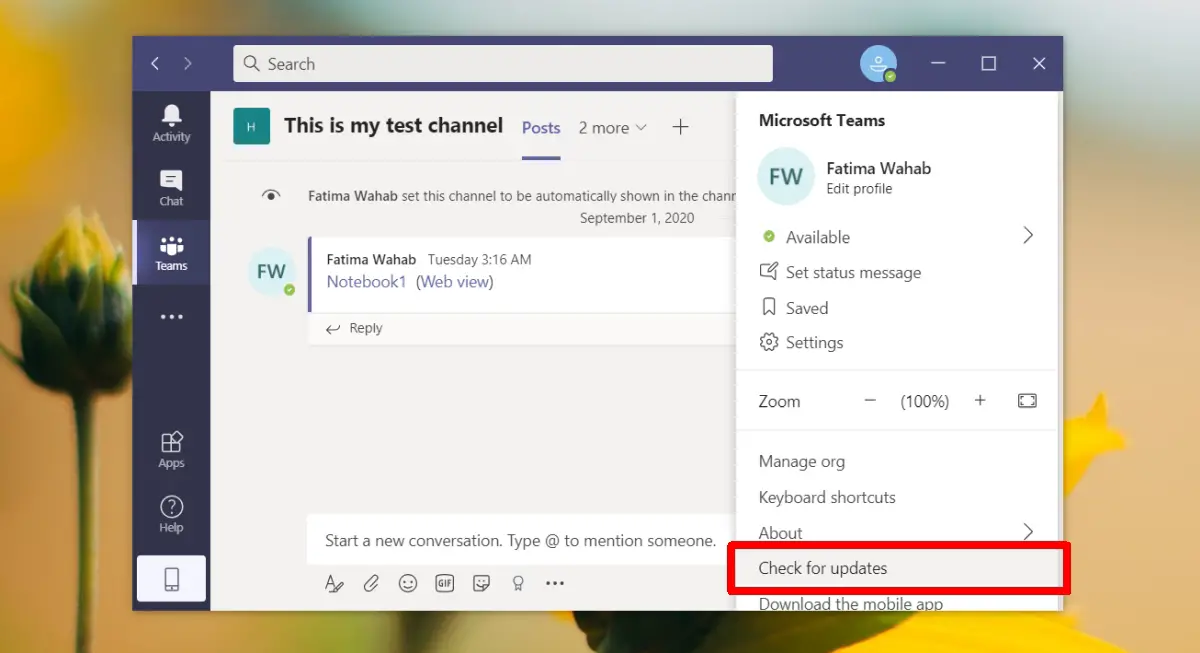
> Vérifier>
Si vous souhaitez vérifier la date de la dernière mise à jour de Microsoft Teams et la version de l’application que vous exécutez, procédez comme suit.
- Ouvrez Microsoft Teams et assurez-vous que la fenêtre de l’ application est agrandie.
- Cliquez sur l’ icône de votre profil en haut.
- Dans le menu, accédez à À propos> Version.
- Une bannière apparaîtra en haut , sous la barre de titre, vous indiquant la version actuelle de l’application et la date de sa dernière mise à jour.
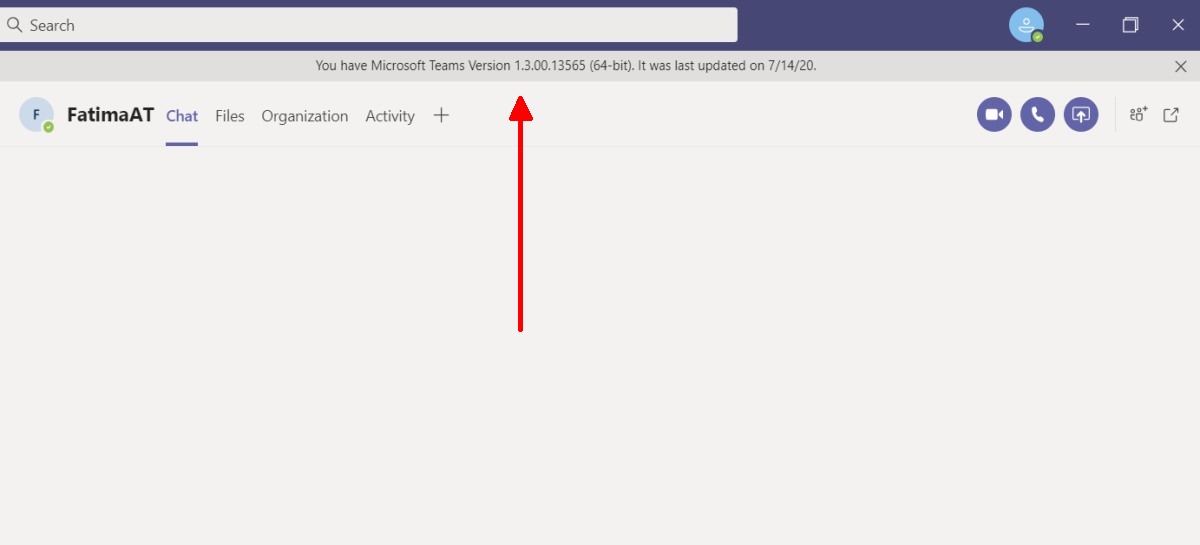
> Conclusion
> Microsoft Teams a ses bugs et l’un de ces petits bugs étranges est que si la fenêtre de l’application est trop petite (en fonction de la taille de l’écran) et qu’il n’y a pas assez d’espace pour la bannière de mise à jour, elle n’apparaîtra pas. . C’est pourquoi il est impératif que l’application soit d’abord agrandie afin que les utilisateurs puissent voir la confirmation que l’application vérifiera et installera les mises à jour. Quant aux mises à jour, elles s’installent presque silencieusement. Ils seront téléchargés en arrière-plan. Lorsque vous quittez et redémarrez l’application, les mises à jour seront installées.Vous ne pouvez pas vraiment dire quand la mise à jour a été installée car il n’y a jamais d’interruption dans le flux de travail où elle vous indique que vous installez des mises à jour.